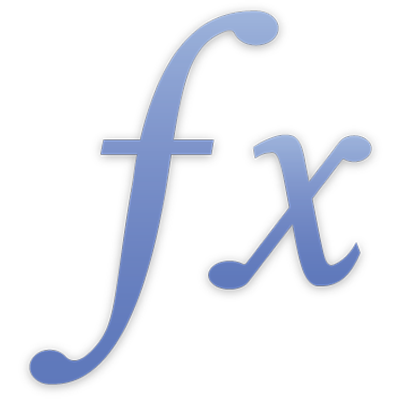
IFS
IFS फ़ंक्शन निर्दिष्ट व्यंजकों की जाँच करता है और TRUE के boolean value को मूल्यांकित करने वाली पहली शर्त के आधार पर कोई मान दर्शाता है।
IFS(ifs-expression, ifs-true, ifs-expression…, ifs-true…)
ifs-expression… तार्किक व्यंजक। if-expression में व्यंजक के बूलियन मान के रूप में मूल्यांकित किए जाने तक कुछ भी शामिल किया जा सकता है। व्यंजक द्वारा संख्या का मूल्यांकन करने पर, 0 FALSE माना जाता है और अन्य संख्या TRUE मानी जाती है।
ifs-true… यदि ifs-expression TRUE हो तो मान दर्शाया जाता है। ifs-true में कोई भी मान शामिल हो सकता है। यदि ifs-true छोड़ दिया जाता है (यहाँ अल्पविराम है, लेकिन मान नहीं) और ifs-expression TRUE मूल्यांकित करता है, तो IFS 0 दर्शाता है।
ifs-expression…: यदि ifs-expression FALSE हो, तो मूल्यांकित किया जाने वाला वैकल्पिक तार्किक व्यंजक। if-expression में व्यंजक के बूलियन मान के रूप में मूल्यांकित किए जाने तक कुछ भी शामिल किया जा सकता है। व्यंजक द्वारा संख्या का मूल्यांकन करने पर, 0 FALSE माना जाता है और अन्य संख्या TRUE मानी जाती है।
ifs-true…: यदि ifs-expression… TRUE हो तो दर्शाया जाने वाला मान। ifs-true में कोई भी मान शामिल हो सकता है। यदि ifs-true… छोड़ दिया जाता है (यहाँ अल्पविराम है, लेकिन मान नहीं) और ifs-expression TRUE मूल्यांकित करता है, तो IFS 0 दर्शाता है।
नोट्स
यदि सभी व्यंजक FALSE हैं तो एरर दर्शाया जाता है।
आप अपने फ़ॉर्मूला में अंतिम ifs-expression… के लिए "TRUE" दर्ज कर सकते हैं, इसके बाद ifs-true… के लिए डिफ़ॉल्ट मान दर्ज कर सकते हैं ताकि परिणाम निर्दिष्ट किए जा सकें यदि सभी पिछले व्यंजक (ifs-expression और ifs-expression… के सभी उदाहरणों समेत) FALSE मूल्यांकित होते हैं।
एकाधिक तुलनाएँ करने के लिए IFS का उपयोग करें |
|---|
नीचे दिया गया टेबल विद्यार्थी के ग्रेड की सूची दिखाता है। |
A | B | C | |
|---|---|---|---|
1 | विद्यार्थी | प्राप्तांक | रेटिंग |
2 | 1 | 4 | विख्यात |
3 | 2 | 2 | नौसिखिया |
4 | 3 | 3 | प्रवीण |
5 | 4 | अपूर्ण | |
6 | 5 | 3.2 | प्रवीण+ |
7 | 6 | 3.2 | अनुभवहीन |
नीचे दिया गया टेबल एकाधिक ifs-expression… वितर्कों का उपयोग करके ऊपर्युक्त टेबल में मौजूद प्राप्तांकों से संबद्ध रेटिंग को दर्शाता है। इस फ़ॉर्मूला में निम्नलिखित वितर्कों का उपयोग किया गया है :
टेबल के अन्य सेल के साथ ऊपर्युक्त फ़ॉर्मूला का उपयोग करने के लिए प्रत्येक if-expression के B2 को प्राप्तांक शामिल करने वाले दूसरे सेल में बदलें। |
ifs-expression… के लिए TRUE का उपयोग करना |
|---|
कभी-कभी किसी भी व्यंजक का मूल्यांकन TRUE नहीं होता है, लेकिन एरर दर्शाने के बजाय आप दर्शाई गई स्ट्रिंग को अंतिम ifs-expression में सेट कर सकते हैं। ऊपर्युक्त टेबल में विद्यार्थी 4 के कोई प्राप्तांक नहीं हैं, इसलिए पिछला फ़ॉर्मूला उस विद्यार्थी के लिए एरर दर्शाएगा। हो सकता है कि यह विद्यार्थी अनुपस्थित हो और उसका असाइनमेंट पूरा करना अभी भी बाक़ी हो, इसलिए एरर छोड़ने के बजाय आप दूसरा ifs-expression जोड़ सकते हैं ताकि अनुपलब्ध प्राप्तांक "Incomplete" के रूप में चिह्नांकित हो जाएँ : इस उदाहरण में, सेल संदर्भ को बदला गया है ताकि उसका मिलान विद्यार्थी 4 के प्राप्तांक सेल से हो, लेकिन सभी वितर्क ऊपर्युक्त वितर्कों के समान हैं तथा एक और ifs-expression अंत में जोड़ा जाता है :
|
अधिक जटिल तुलनाएँ |
|---|
कुछ स्थितियों में हो सकता है कि आपके पास अधिक जटिल व्यंजक हों जिनमें आपको तुलना ऑपरेटर के मिश्रण का उपयोग करना पड़े। उदाहरण के लिए, ऊपर्युक्त स्केल पूर्ण संख्या का उपयोग करती है, लेकिन मान लीजिए कि दूसरा विद्यार्थी (विद्यार्थी 6) के प्राप्तांक 3.2 हैं। मुख्य चार रेटिंग के बीच जिन विद्यार्थियों के प्राप्तांक हैं (मान लीजिए कि B6 3.2 है, विद्यार्थी 5 के प्राप्तांक), उनके लिए स्पष्टीकरण देने हेतु आप नीचे दिए गए फ़ॉर्मूला की तरह किसी फ़ॉर्मूला का उपयोग कर सकते हैं।  इस उदाहरण में, अतिरिक्त ifs-expression… वितर्कों को Distinguished, Proficient, Apprentice और Novice रेटिंग के बीच जोड़ा जाता है।
यह इसलिए काम करता है क्योंकि IFS पहले सही व्यंजक की तलाश करता है। यदि विद्यार्थी के प्राप्तांक 4 नहीं हैं, तो IFS यह देखने के लिए जाँच करता है कि प्राप्तांक 3 से बड़े हैं या नहीं; विद्यार्थी 5 को Proficient+ की रेटिंग प्राप्त होगी। दूसरे उदाहरण में, प्राप्तांक 2.5 वाले विद्यार्थी को Apprentice+ की रेटिंग प्राप्त होगी, क्योंकि उसके प्राप्तांक 4 नहीं हैं, 3 से बड़े हैं या 3 हैं, लेकिन 2 से बड़े हैं। |
अन्य फ़ंक्शन के साथ IFS का उपयोग करें |
|---|
अन्य फ़ंक्शन के साथ IFS का उपयोग किया जा सकता है उदाहरण के लिए, यह निर्धारित करने के लिए कि सेल A2 में मौजूद वर्ष लीप वर्ष है या नहीं (इस उदाहरण के लिए, A2=2020), यह फ़ंक्शन MOD का उपयोग करता है। यह निर्धारित करने के लिए कि दोनों मान बराबर नहीं हैं, तुलना ऑपरेटर <> का उपयोग करें। |
अतिरिक्त उदाहरण |
|---|
=IFS(A2>91,"A",A2>82,"B",A2>73,"C",A2>64,"D",TRUE,"F") 91 से बड़ी संख्या के लिए अक्षर ग्रेड "A" दर्शाता है, फिर 82 से बड़ी संख्या लेकिन 92 से कम संख्या के लिए "B" दर्शाता है और 65 से कम सभी मानों के लिए जो "F" दर्शाता है। =IFS(A2>91,”A”,A2>82,”B”,A2>73,”C”,A2>64,”D”,A2<>0,”Attempted”,TRUE,”Failed”) 91 से बड़ी संख्या के लिए अक्षर ग्रेड “A” दर्शाता है, फिर 82 से बड़ी संख्या लेकिन 92 से छोटी संख्या के लिए “B” दर्शाता है और इसी तरह 65 से कम, लेकिन 0 के बराबर न होने वाले सभी मानों के लिए "Attempted" दर्शाता है। यदि प्राप्तांक 0 है, तो फ़ॉर्मूला "Failed" दर्शाता है। A2 में "कुत्ता" शामिल करने देते हैं A1 = COUNTMATCHES(A2, REGEX("\w+")) होने देते हैं =IFS(A1 = 0, "No word", A1 = 1, "One word", A1 = 2, "Two words", A1 > 2, "Multiple words") "Two words" दर्शाता है। |


